wincho_ 8ff851e059fb4dd59be0b55d44f8149f
다음 글: EP. 1 - 프로그램 진입점, main
안녕하세요 윈초입니다.
자바 강좌를 하려고 전부터 준비를 하다가 드디어 올리게 됐습니다.
참고로 해당 강좌는 자바를 다뤄보신분도, 자바를 다루지 않으신분도 이해하기 쉽게 제작하였습니다.
| Step 1. 개발 환경 세팅하기
자바를 개발할땐 대표적으로 Eclipse, IntelliJ라는 IDE를 사용해서 개발합니다. 여기서 IDE는 Integrated Development Environment, 통합 개발 환경의 약자입니다.
저희는 IntelliJ라는 IDE를 사용해서 진행하겠습니다
IntelliJ 다운로드 에서 다운로드 버튼을 누르고
에서 다운로드를 눌러주시면 잠시후 설치기가 다운로드됩니다.
설치기 파일을 열고,
Next, Install을 눌러서 IntelliJ를 설치해주세요.
설치되는동안 다른 프로그램도 설치할겁니다.
저희가 설치할건 JDK (Java Develoment Kit)라는프로그램인데요,
사람이 읽는 .java파일을 컴퓨터가 읽는 .class파일로 바꿔주는 프로그램입니다.
여러 종류가 있지만 저흰 Amazon Corretto라는 JDK를 설치할겁니다.
https://aws.amazon.com/ko/corretto/ 에 들어가서,

를 누르신후
스크롤을 조금 내려서

를 찾아주세요.
옆에 있는 링크를 클릭하시면 똑같이 설치기가 다운로드됩니다.
아까와 비슷한 방법으로 해당 프로그램도 설치해주세요.
설치 된 후, IntelliJ를 실행하면
이런 화면이 뜹니다.

체크박스에 체크한후, 계속(Continue)를 눌러주세요

여기선 여러분의 IJ 사용 기록을 Jetbrains사에 전송하는 기능을 사용할지 묻는 부분입니다.
Don't Send를 누르셔도 상관 없으니 원하는 버튼을 눌러주세요
그럼 잠시뒤 IJ가 실행됩니다.
첫 창에서 New Project를 누르고

순으로 버튼을 눌러주세요.

이런 창이 뜬다면, Yes를 눌러주세요

잠시뒤 프로젝트가 열립니다.

프로젝트 구조에 들어가서,


3 부분에 아까 설치했던 JDK의 경로를 입력해줍니다.
경로는 대부분 C:\Program Files\Amazon Corretto\jdk11.~~~~에 있습니다.
OK, OK를 눌러주시면 모든 준비는 끝이납니다.
거의 처음 써보는 강좌글이라서 조금 이해하기 어려운 부분이 있을수도 있지만, 앞으로는 더 열심히 작성해보겠습니다.
다음강좌는 "프로그램 진입점"입니다.
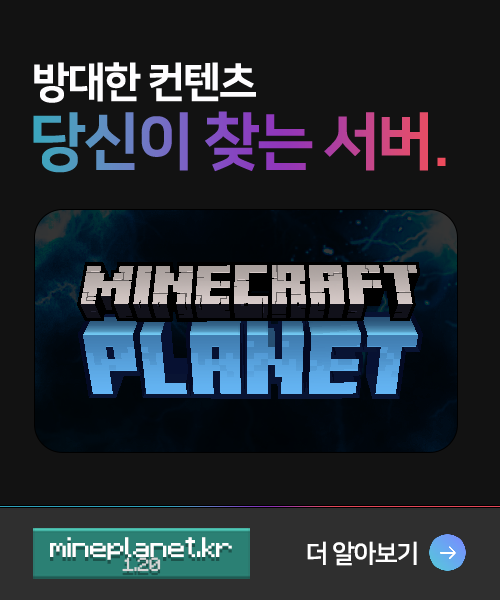






명이
2022.01.09머시써요 윈초씨
KaMa_
2022.01.12이 글만 따라가면 늅늅이도 모드를 만들 수 있나..요?
자바 독학하려는데.. 도움되는 자료가 있을까요??( 유투브 같은거욤)
진하범
2023.02.12우와 윈초님이드아